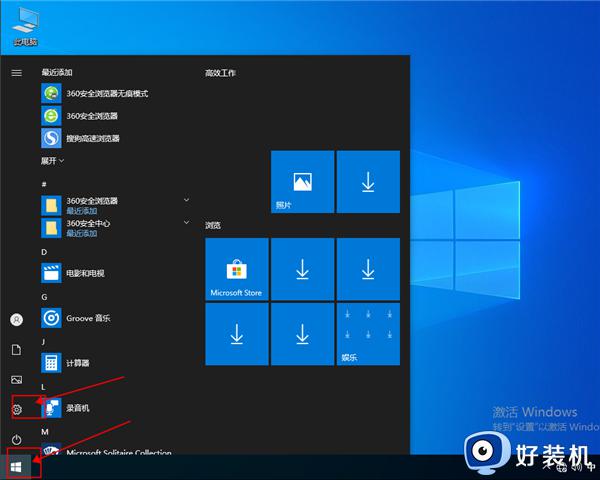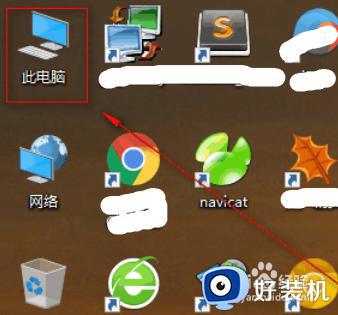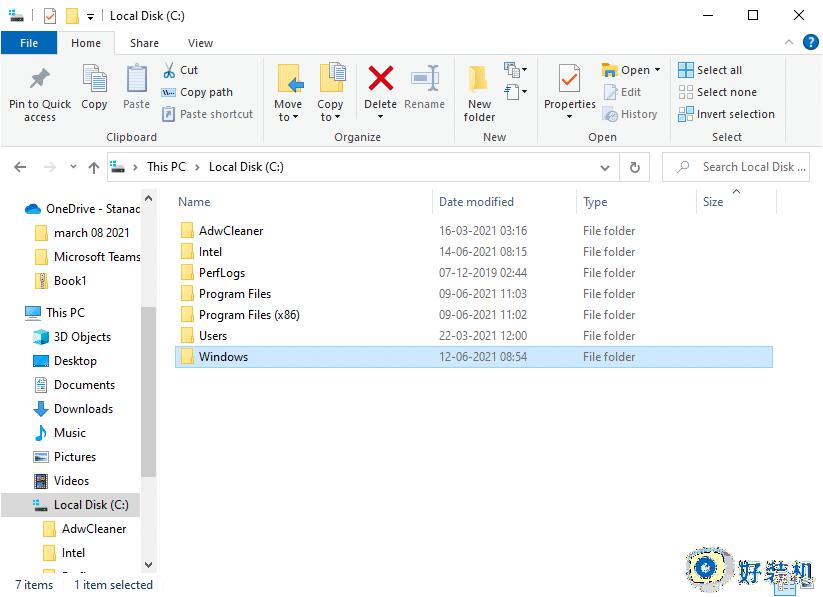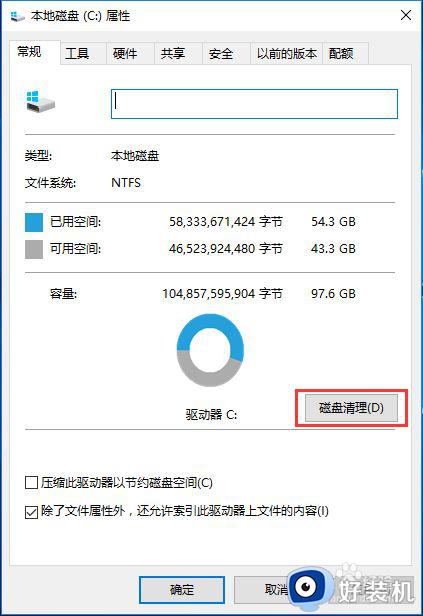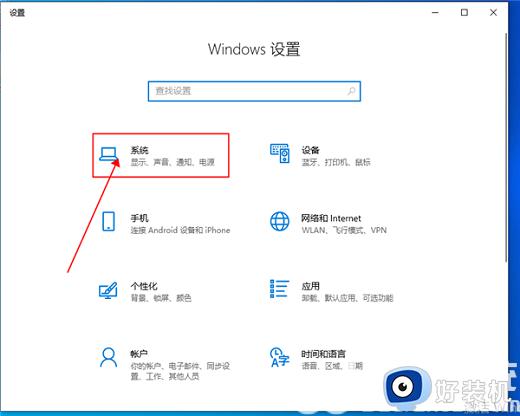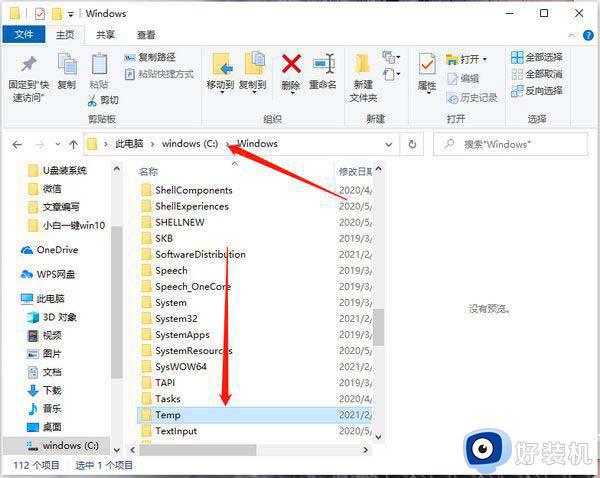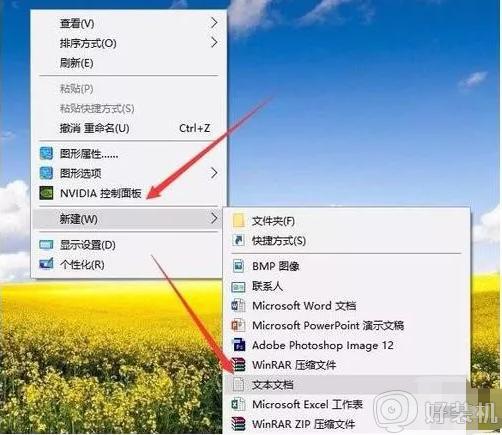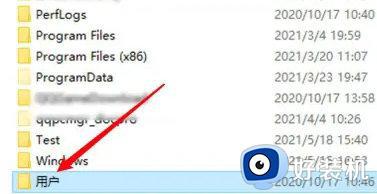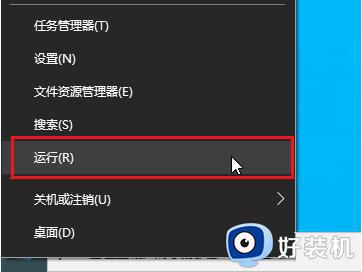win10如何彻底删除临时文件 win10删除无用临时文件的技巧
时间:2022-12-22 10:26:00作者:mei
win10系统使用一段时间后,会产生很多临时文件和系统缓存,要是不及时删除会影响到系统的运行速度,严重的还会出现卡机或死机等状况。想让系统保持流畅速度,可以删除win10系统无用临时文件,接下来一起参考教程设置。
解决方法如下:
1、在打开开始菜单,点击“设置”。
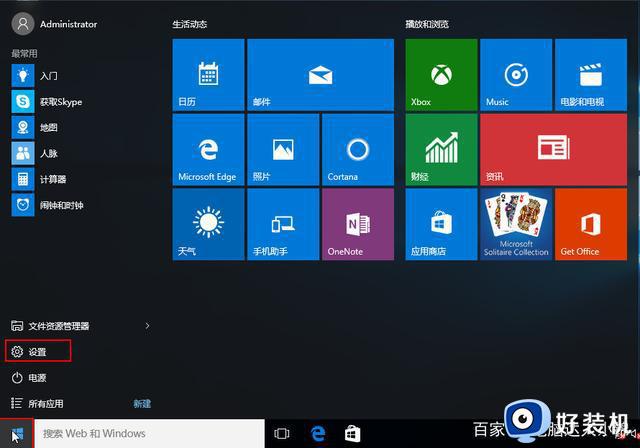
2、点击“系统”。
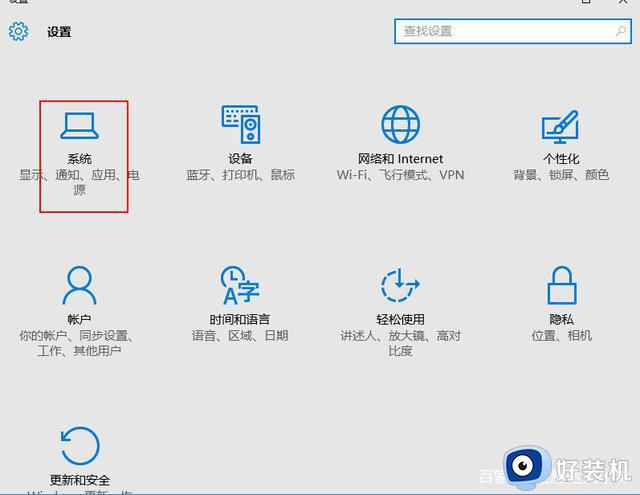
3、找到存储,选择要清理的磁盘,一般我们选择系统分区c盘。
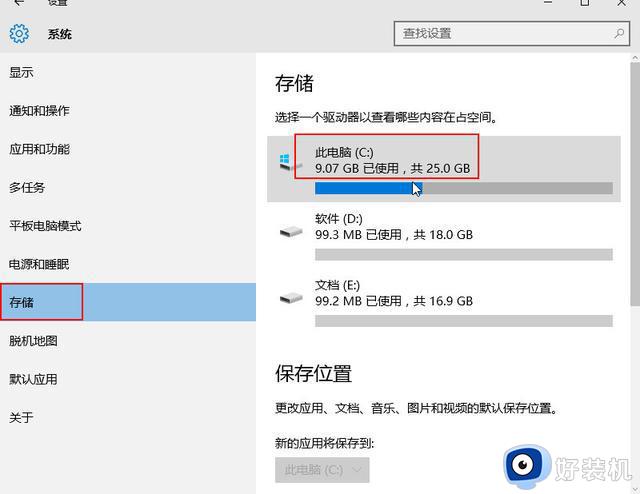
4、点击下方的“临时文件”。
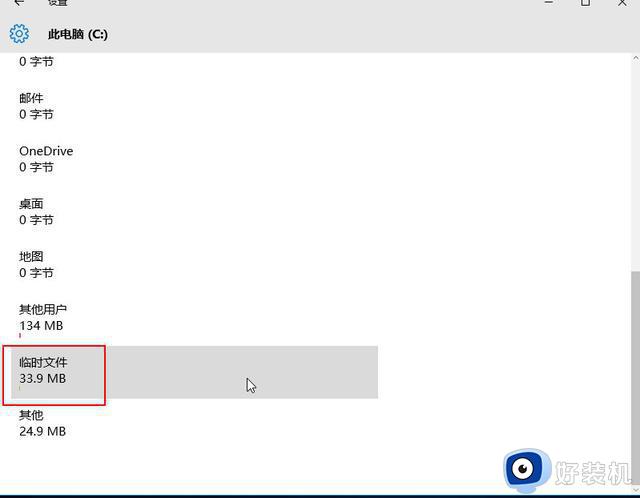
5、点击“删除临时文件”按钮。
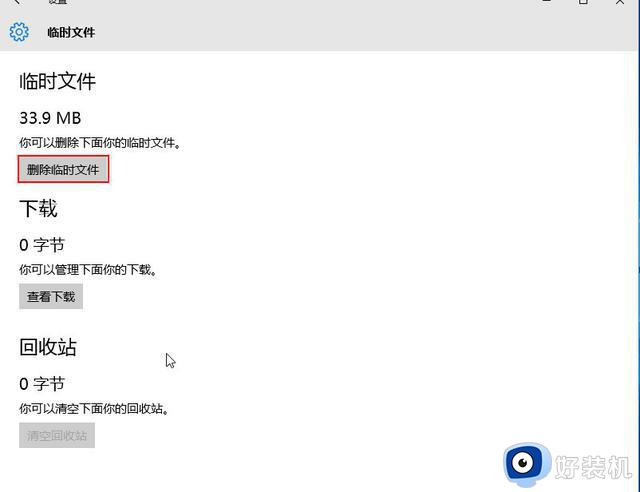
win10系统临时文件很占内存空间的,长时间不删除清理电脑就会卡顿,不懂怎么删除临时文件的用户,一起阅读教程操作。